
こんにちは!まりな(@240_mrn)です!
フリーランスでお仕事されている方、確定申告シーズンが過ぎて2ヶ月ほどが過ぎましたが日々の経理処理はされていますか?
私は…業務の忙しさにかまけて経理処理を怠っておりました…!ガーン
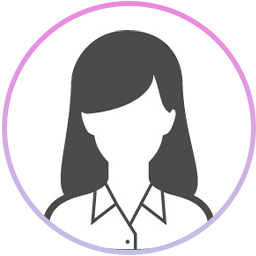
いやいや、まだ10ヶ月はあるってことですよね?
ショックを受けるには早くないですか?

ちょっと待ったーーーーーーー!
確定申告は終わって2ヶ月ですが、2024年度はもう4ヶ月も過ぎてしまっているんですよ…!
もう1/3もたまっているってことです…!(困惑)
そう、確定申告は毎年2,3月にありますが、申告する経理処理は1月からまた始まります。
なので終わって一息ついてしまうのは、たまったレシートや明細の山を見てまた泣くことになってしまいます。
なので日々の経理処理を行う必要があります。
今回は、毎月10分ほどで終わっている経理処理で使用する マネーフォワード クラウド について紹介します!
さらば!億劫な確定申告作業!
目次
マネーフォワードクラウドとは
マネーフォワードクラウドとは、確定申告に必要な仕訳機能や確定申告の電子申告機能、レシートスキャン機能がある会計ソフトです。
こちらを使うまではExcelにちまちま入力していたのですが、簡単すぎて「これ本当にできてる?」と心配になるほどでした…!
それぐらい簡単に日々の経理処理が可能になります。
また、銀行口座、クレジットカード、Amazon、楽天と連携が可能なのも魅力の一つです!
マネーフォワードを選んだ理由
ズバリ、
- アプリの使いやすさ、見やすさがマネーフォワードはとても優れていた
- 家計簿もつけたかった(マネーフォワードME利用、クラウドと連携が可能)
です。
上でも書いた通り、私はExcelで仕訳、入力を行っていました。
「そろそろ入力作業の手間を減らしたいな〜」と思っていたのをきっかけに会計ソフトを探し始めることに。
当時、ある会計ソフトが楽天銀行との連携を停止することになり、楽天銀行開設の可能性が0でなかったので、マネーフォワードとA社の二択に絞りました。(現在は連携を再開しているそうです)
無料お試しを両方で行ってみたのですが、上記の理由でマネーフォワードを選びました。

個人的にはマネーフォワードさんのクリエイティブ対する姿勢がとても好きなんですよね…
デザイナーさんで気になる方はぜひ公式サイトをご覧ください…とても良い…
https://design.moneyforward.com/
手順
マネーフォワードクラウドを使用した手順を紹介してきます。
1. 初期設定
事業者情報を登録します。また、青色申告なのか白色申告なのかも設定します。
2. 日々の仕訳、入力
これが日々処理をできると良いと言われる工程です。ここに8割かかっていると言っても過言ではありません。
やることは
- レシートのスキャン、仕訳
- クレジットカードの仕訳
- 銀行口座の仕訳
です。
レシートまとめについてはよっぴさんの記事を参考にしてまとめています。
【確定申告】100均グッズで簡単便利!領収書収納ファイルの作り方 | mamaらふ

これめっちゃ良いです!!たまってきたファイルを見てたまにうっとりしてます…(笑)
また、仕訳がわからん、勘定科目がわからんという方はこちらの本併せてご確認いただくのがおすすめ!
勘定科目が一覧になっていたり、こんな場合はどうする?の話もあるので、困ったらまず開いています。
3. 確定申告書・決算書作成
確定申告シーズンになったら行います。
基本的には2番で入力を正しくしていれば自動で入力がされます。
家賃(家事按配)、減価償却(PCなど)、保険料、ふるさと納税などを行った方はそれ用の入力を行います。
ここ最近は保険料も保険会社と連携すれば自動で入力がされるのでとても楽になった印象です。
ちなみに、実は確定申告期間でなくても1月1日から行えるので、私は冬の長期連休で業務がお休みしている間にサクッと済ませるようにしています。還付金の振り込みも早く感じます。
4. 確定申告書類を提出
電子申告か郵送か手持ちで提出するか選択して提出します。
やはりこのまま電子申告がおすすめです。
控除額が55万円から10万円アップの65万円になり、とてもお得…!
課金してアプリを使うなんてもったいないと思っていたのですが、この控除のために使っていることもあります…!
私が初めて確定申告をした頃はカードリーダーが必要だったのですが、マイナカードのおかげでカードリーダーなしでもできるようになっています。
本当にスマホだけで済ませることが可能…!(PCの大きな画面でやった方が見やすいとかはありますが)
(参考: https://biz.moneyforward.com/tax_return/)
以上です。
毎年行うのは2〜4になるのですが、これをまとめてやると何日もかかる上に最大1年近く前の記憶を辿ることになり、本当に大変です。
なので、月に1回経理処理日を設けて仕訳を行ったり、買い物したら都度入力する(といってもレシートスキャンのことが多い)と毎月10〜15分ほどで完了できるようになります。
最初は簿記の知識や慣れもあるので、時間がかかってしまいますが、慣れれば本当にあっという間に終わってしまいます!
マネーフォワードがおすすめな人
マネーフォワードを使うと経理処理の時間の削減が見込めるおすすめな方を紹介します。
- 業務委託など、決まった相手からの入金がある人
- 外注を決まった人や会社にお願いしている人
- 簿記の知識がない人(あればサクサク進む)
- 事業用のクレジットカードや銀行がある人
- 電子申告で控除額をアップしたい人
- 法律などの情報キャッチが苦手な人
- 税理士さんにお願いするほどでもないが、経理処理を楽に済ませたい人
です。
事業の「対象」「対象外」をポチポチと押すだけで仕訳ができるので時間を削減したい人におすすめです。
まとめ
今回はマネーフォワードクラウドについて紹介しました。
この記事を読んでマネーフォワード導入について考えるきっかけになれば嬉しいです!
また、マネーフォワードを使用している人もいない人もまだ記憶のあるうちに経理処理を進めていきましょうね。私もぼちぼちやろう…!
